- この講義資料を見る
- 情報処理ワークブックを見る
ログイン
情報処理棟の計算機システムを使うためには、「ログインする」という操作が必要である。これは、普通のパソコンやワープロとはちょっと違うところである。このような操作が必要なのは、情報処理棟の計算機システムが「マルチユーザ」といわれる、一台の計算機を同時に複数の人間(ユーザ)が使える仕掛けになっているからである。同時に複数の人間が使えるので、「今使っているのは誰か」ということを計算機に教える必要がある。この教える作業がログインであるということになる。普通の計算機は、誰でもログインできるようになっているわけではない。例えばここのシステムでは、利用者は教養学部の学生と教職員などである。したがって、この計算機システムのどこかに利用者の表があり、君達が名前(ユーザ ID)とパスワードを入力すると、計算機はそれに登録してあるかどうかを調べる。
実際に操作する前に、まず、「補遺」の2章, 2.1 節、 2.2 節、2.5 節を読むこと。
具体的な操作は、「補遺」の3.1節に従う。
なお、パスワードは学生証についてきているはずである。今日パスワードを持ってきていない人は、今日は使えない。来週の講義までの空いた時間に使えることを確認すること。また、96年度あるいはそれ以前に入学した人は、アカウントの有効期限が切れているかもしれないのであとで1階の事務室にいって新しいパスワードをもらうこと。
ユーザ IDとパスワードが正しく入力できれば、しばらくすると(かなり時間がかかるかもしれない)何枚か「ウインドウ」(窓)が開く。
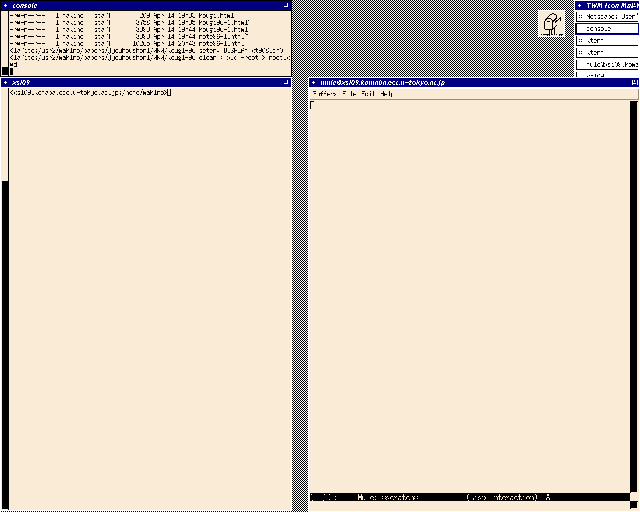
このように、一
つの画面を何枚ものウインドウに分けて使うことで、ウインドウがない場合に
比べていろいろ便利に使うことができる。この画面では、右の大きなウインド
ウが電子メイルの読み書きや文書を書いたり編集したりするため、またその隣
の大きなウインドウが、計算機に様々なコマンドを入力したり、その結果を見
たりするためのウインドウである。左上は計算機システムからのいろいろなメッ
セージがでる。右上の隅の2つの小さいウインドウは、左側は電子メイルが来
たことを教えてくれるコマンドが動いている。右側は今どんなウインドウがあ
るかを表示している。
コマンド入力
さて、なにかコマンドを入力してみよう。コマンドを入力するには、左下の大 きなウインドウを使う。これをシェルウインドウと呼ぶことにする。(これは、 コマンドを受け付けて解釈するプログラムのことをシェルと呼ぶからである)まずマ ウスを使ってマウスカーソル(マウスを動かすとそれに従って動くマーク)を シェルウインドウの中に入れる。すると、ウインドウの一番上のところの色が 変わり、カーソル(キーから文字を入れると画面のその位置に文字が入ること を示すマーク)が白抜きから黒に変わる。これで、キーボードから入れた文字 はシェルウインドウに送られることになる。cal と入力し、リターンキー(キーボードの右端にある、Return と書 かれた少し大きなキー)を押してみよう。今月のカレンダーが表示されるはず である。
cal コマンドは、今月のカレンダーを表示する以外にもたくさんの機能 がある。あるコマンドにどんな機能があるかを調べるには、 man コマン ドを使う。
man cal と入力してリターンを入れると cal コマンドの使い方が画面 に表示される。内容を読んで、いろいろ試してみよう。
なお、 man cal というコマンドの実行を終えるのには、キーボードの "q" を押す。 w というコマンドを使うと、「自分がログインしている計算機にログイ ンしているのは誰か」を調べられる。これで出てくるのはユーザIDだけだが、 さらに、 finger というコマンドを使えば、名前とかいくつかの情報が 出てくる。これらも、 man コマンドで使い方を調べてみよう。
パスワードの変更について
計算機は、パスワードを正しく受けとったということによってこれから計算機 を使おうとしているひとが実際にそのひと本人であり、だれかが名前をかたっ ているのではないという判断をする。逆にいえば、もしもあなたのパスワード が人に知られたり、あるいは推測されたりすると、誰かがあなたになりすます ことができる。こうやってあなたになりすました誰かは、例えば- あなたが計算機の上に作ったファイル(プログラム、レポートその他) を消したり、別のものに書き換える
- あなたの名前で勝手に電子メールをいろんな人に送ったり、ネットワー クニュース(掲示版のようなもの)に記事を書いたりする
特に最近は、計算機プログラムでパスワードを推測するといったようなことも されるので、このへんは注意する必要がある。
学生証についてくるパスワードは、パスワード破りのプログラムに比較的強い ように作られている。(そのかわり憶えにくい)計算センターでは、パスワー ドを変更することを推奨しているので、「補遺」p. 25-26の記述に従って、パ スワードを変更すること。なお、パスワードは簡単に破られないようなものに すること。センターで随時チェックをしているので、強制的に最初のパスワー ドに変更されることもあり得る。もっとも破られやすいのは、英単語一語、あるいは女の子の名前などである。
比較的安全にするためには、複数の単語をつなげる、数字と単語を混ぜる、大 文字と小文字を混ぜるなどが推奨されている。
ブラウザで講義資料とワークブックを読む この講義資料は、 WWW という仕掛けを使って皆さんの端末から読めるようになっている。これがどんなものかはあとで詳しく説明するが、今日はとりあえず使ってみることにする。左側のウインドウ(シェルウインドウ)で、 netscape file:/home/makino/WWW/index.html と入力する(そのあとにリターンキーを押す)と、しばらくして新しいウインドウが出てくる。
注意!
Xウインドウのメニューから netscape を起動することもできるが、この機能は 今のところつかわないこと。ここで、青い文字(下線、点線のこともある)のところにマウスカーソルを持っていき、左ボタンを押すとその内容についてより詳しい情報が得られる。
とりあえず、前回と今回の講義資料を見てみよう。これには、まず、私のホームページで「情報処理講義関係」のところをクリック(マウスカーソルを持っていき、左ボタンを押すこと)してみる。すると、「情報処理講義資料」というページが出てくる。
ここで、さらに 「98年夏学期(月曜)」をクリックすると、この講義のページがでてきて、そのなかでさらにいろいろなところをクリックするとそれぞれのところをみることができる。
ページが大きい時は、右、または下のバーのところにマウスカーソルを持っていき、いろいろやってみるとページが動く。前のページに戻るには、左上にあるBack と書いてあるところ(ボタン)をクリックする。
最初に見た、私のホームページに戻って、「情報処理ワークブック」を選び、さらに「情報処理ワークブックを見る」を選ぶと、「はいぱーワークブック」のページがでてくる。
さらに「基礎コース学習の手引」を選んで(クリックして)みよう。出てきたページを良く読んで、今日の残った時間で、「操作」の「ウインドウとマウス」、「キーボード」のところを自習すること。余力があれば「導入」のところも読んでおこう。
また、興味に応じてどんどん先に進んでいってもよい。
ログアウト
計算機を(というか、端末を)使うのをやめ、他の人が使えるようにするための作業がログアウトである。まず、ウインドウに使われていないところにマウスカーソルを持っていき、マウスの右ボタンを押す。すると、マウスのメニューウインドウが出てくる。ここで、ボタンを押したままでマウスを動かし、メニューの一番下の Exit と書いてあるところにマウスカーソルを持っていく(文字が反転表示になるはずである)。持っていったところでボタンを離す。